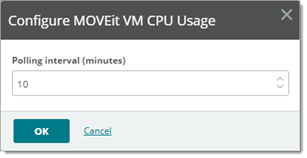您可使用 Azure 雲端效能監控工具來選取、輪詢及記錄 Microsoft Azure 效能資料。透過雲端監控工具,您可將 WhatsUp Gold 與雲端廠商的管理服務整合,然後如同傳統的 WhatsUp Gold 裝置角色一般從 WhatsUp Gold 追蹤您的訂購服務和資源。
Tip: 您可以在設定時使用 [建立 Azure 雲端監控工具] 對話方塊來選取您想要監控的雲端資源。舉例來說,如果您加入了一個 Azure Blob 儲存體或表格儲存體到您的雲端訂購,然後想要加入一個新的監控工具,您可以直接建立並套用一個新的監控工具而無需開始新的探索掃描。
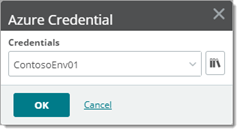
在您設定並套用一個 Azure 雲端(效能) 監控工具到一部裝置之後,您可以在 [裝置屬性](![]() )中編輯 [輪詢間隔時間] 並套用到特定的裝置。
)中編輯 [輪詢間隔時間] 並套用到特定的裝置。